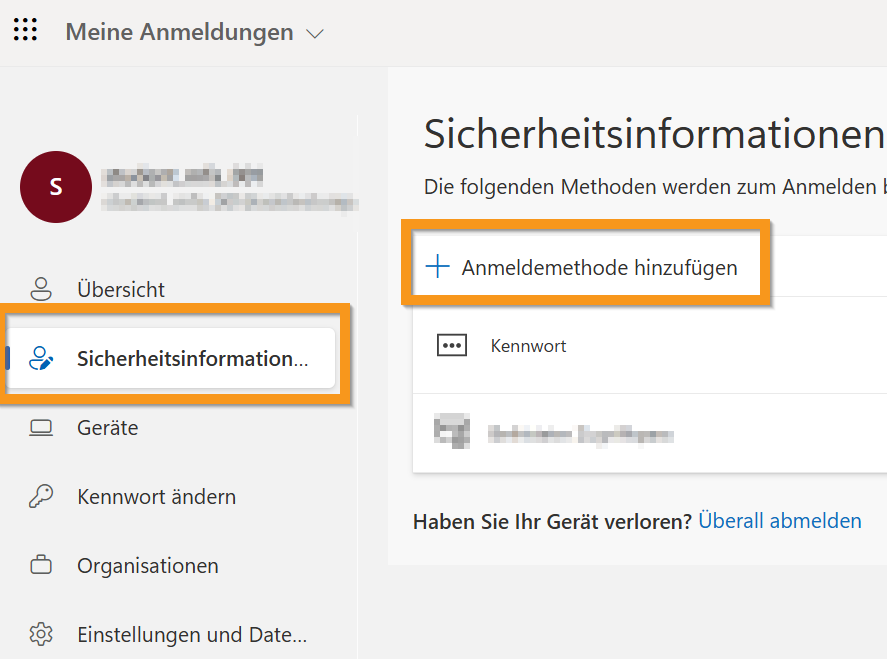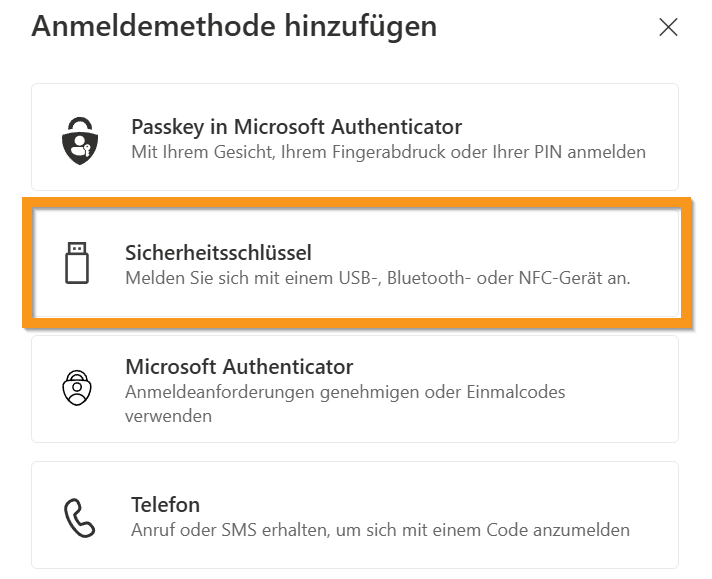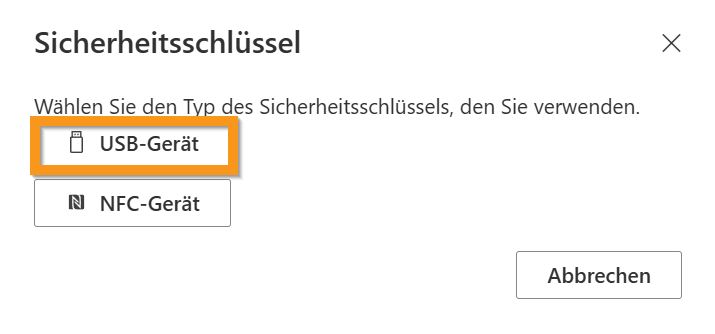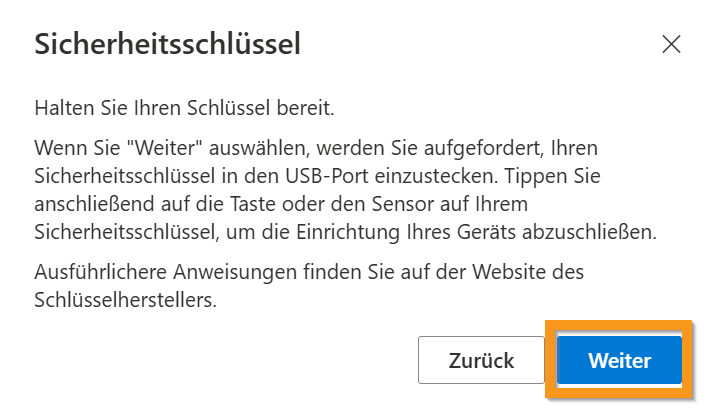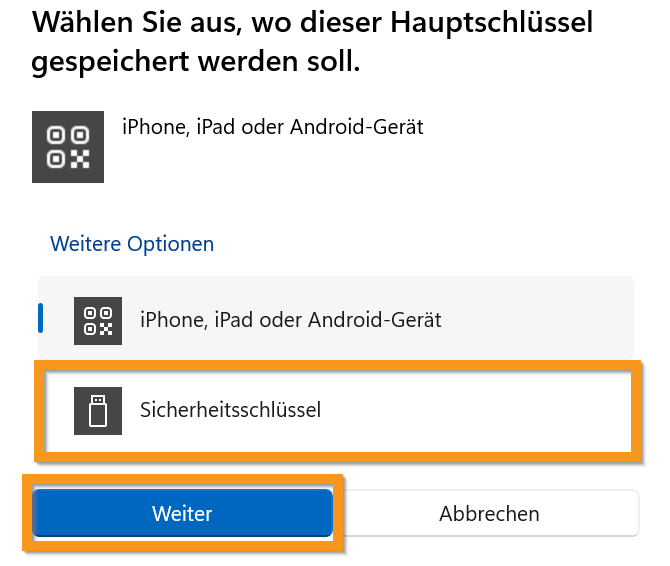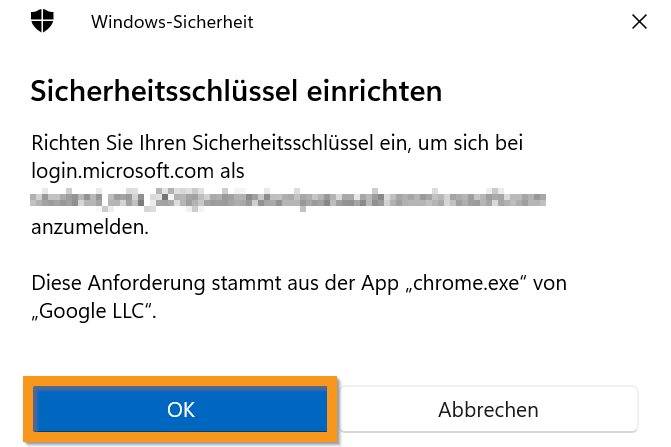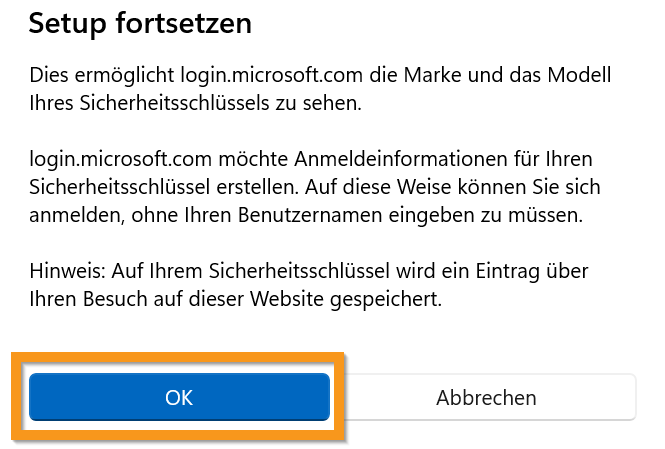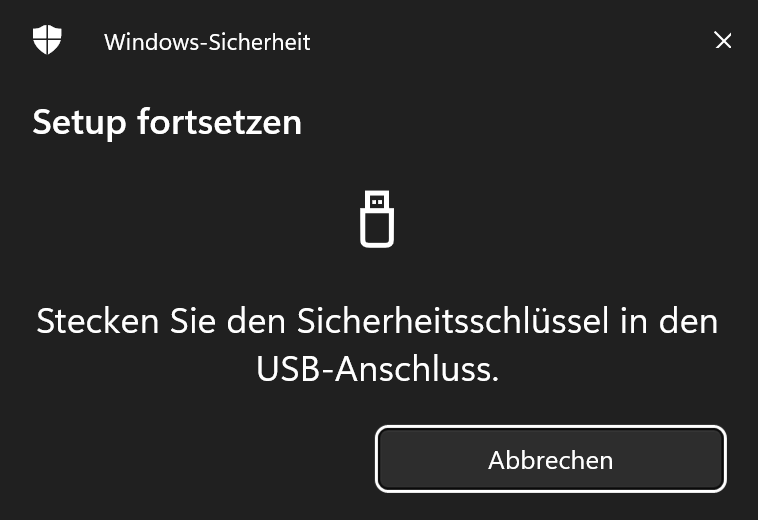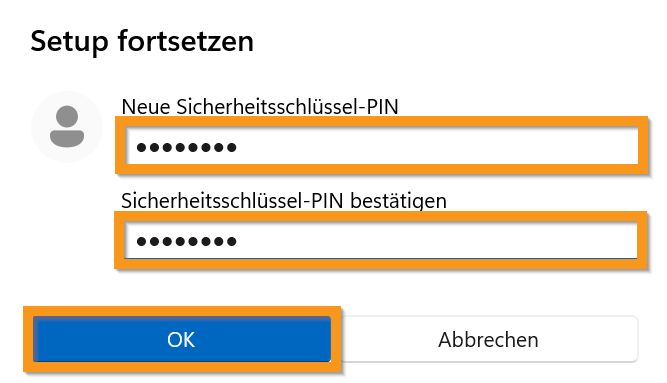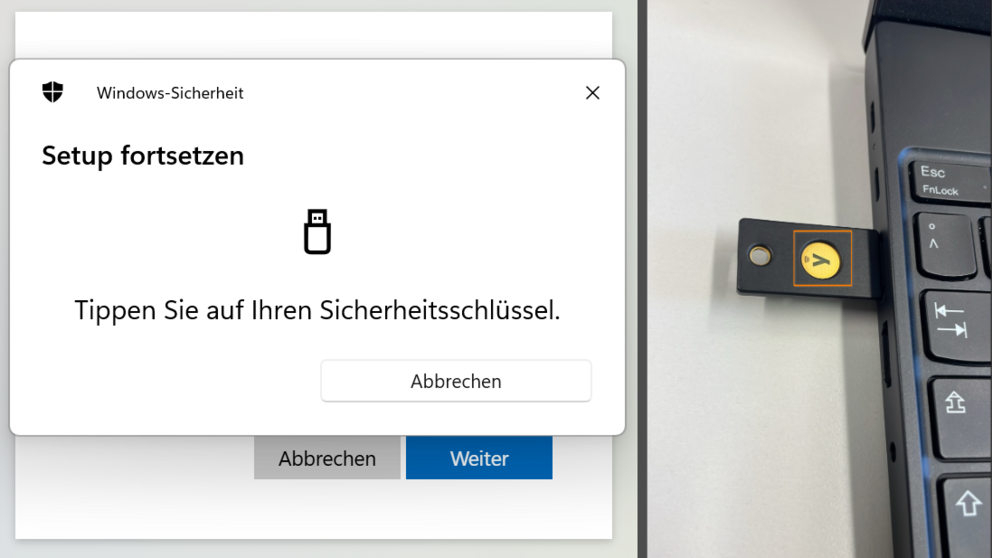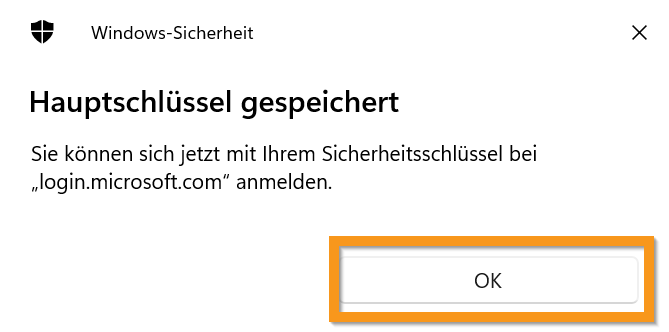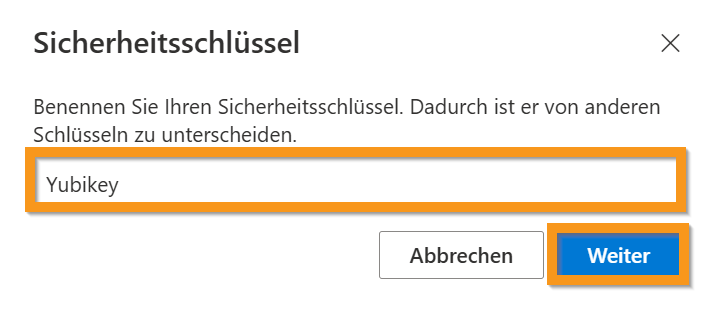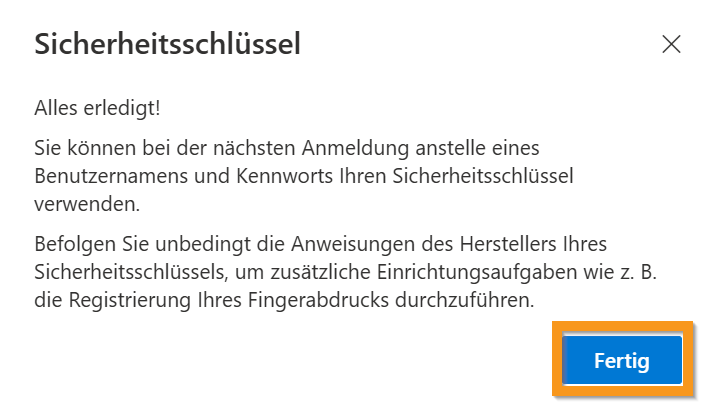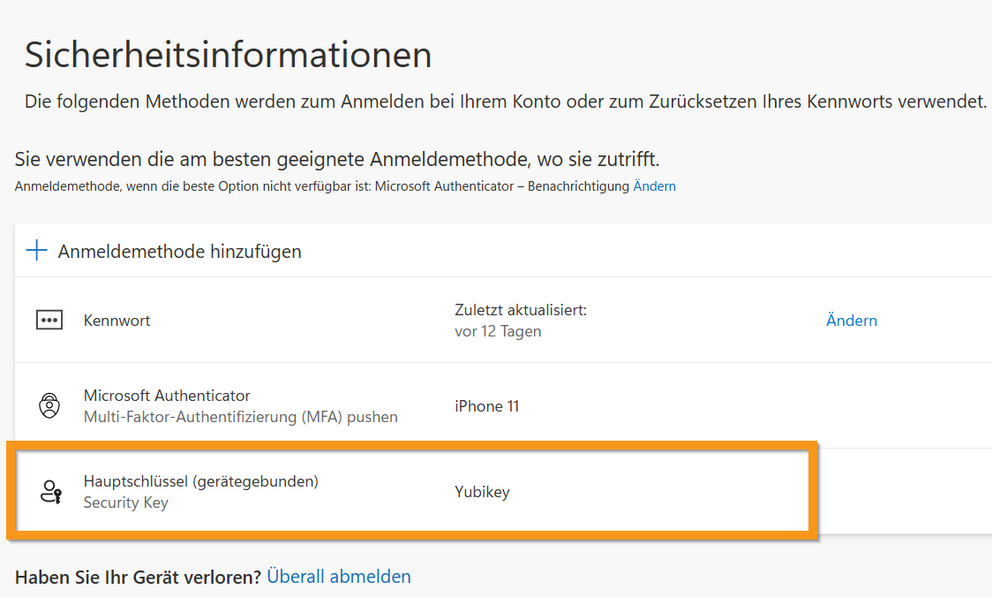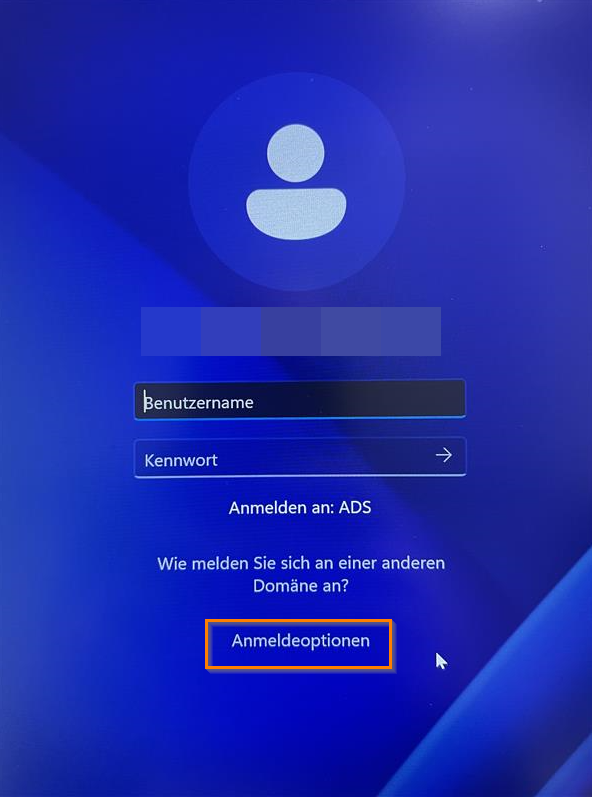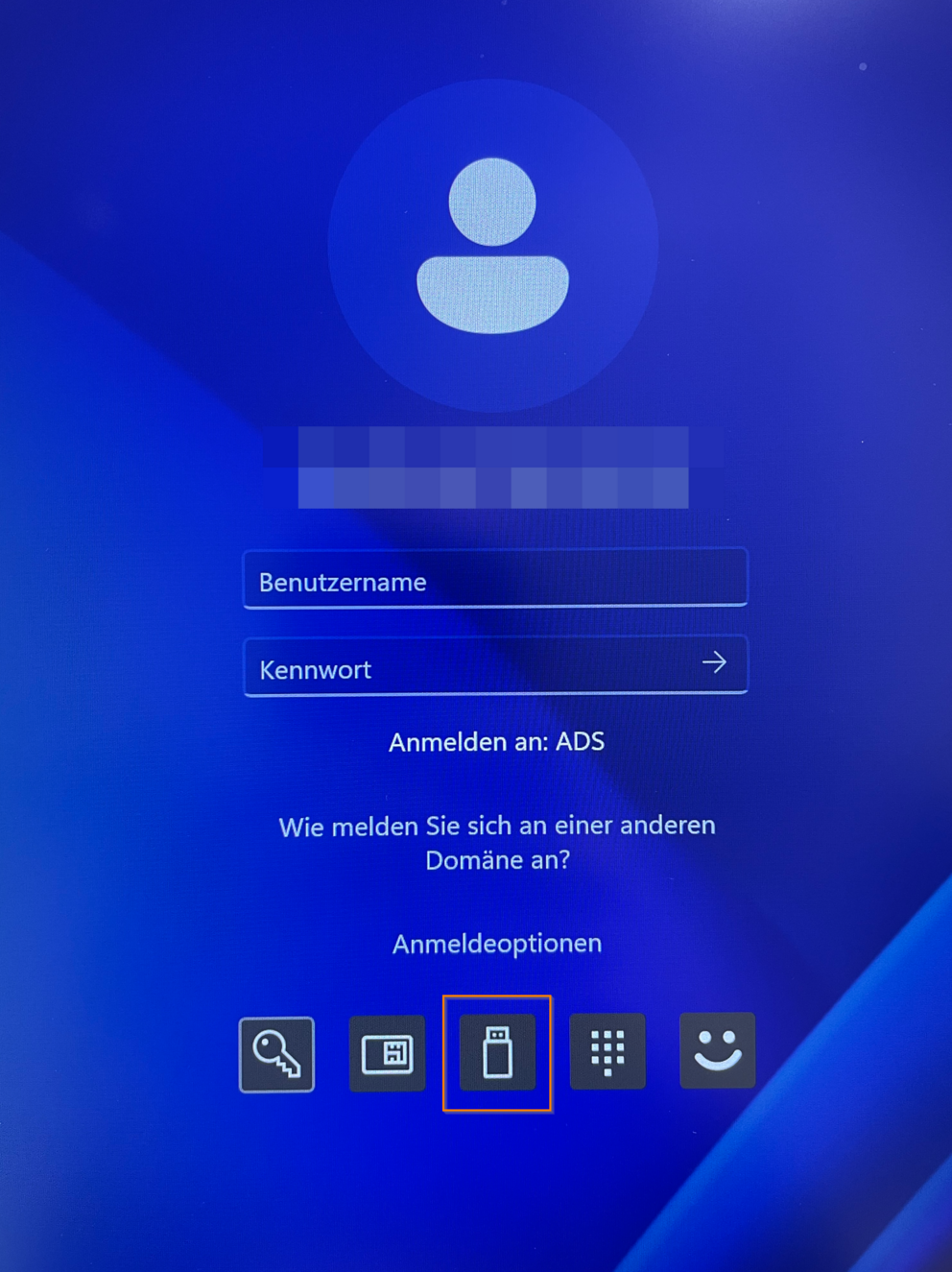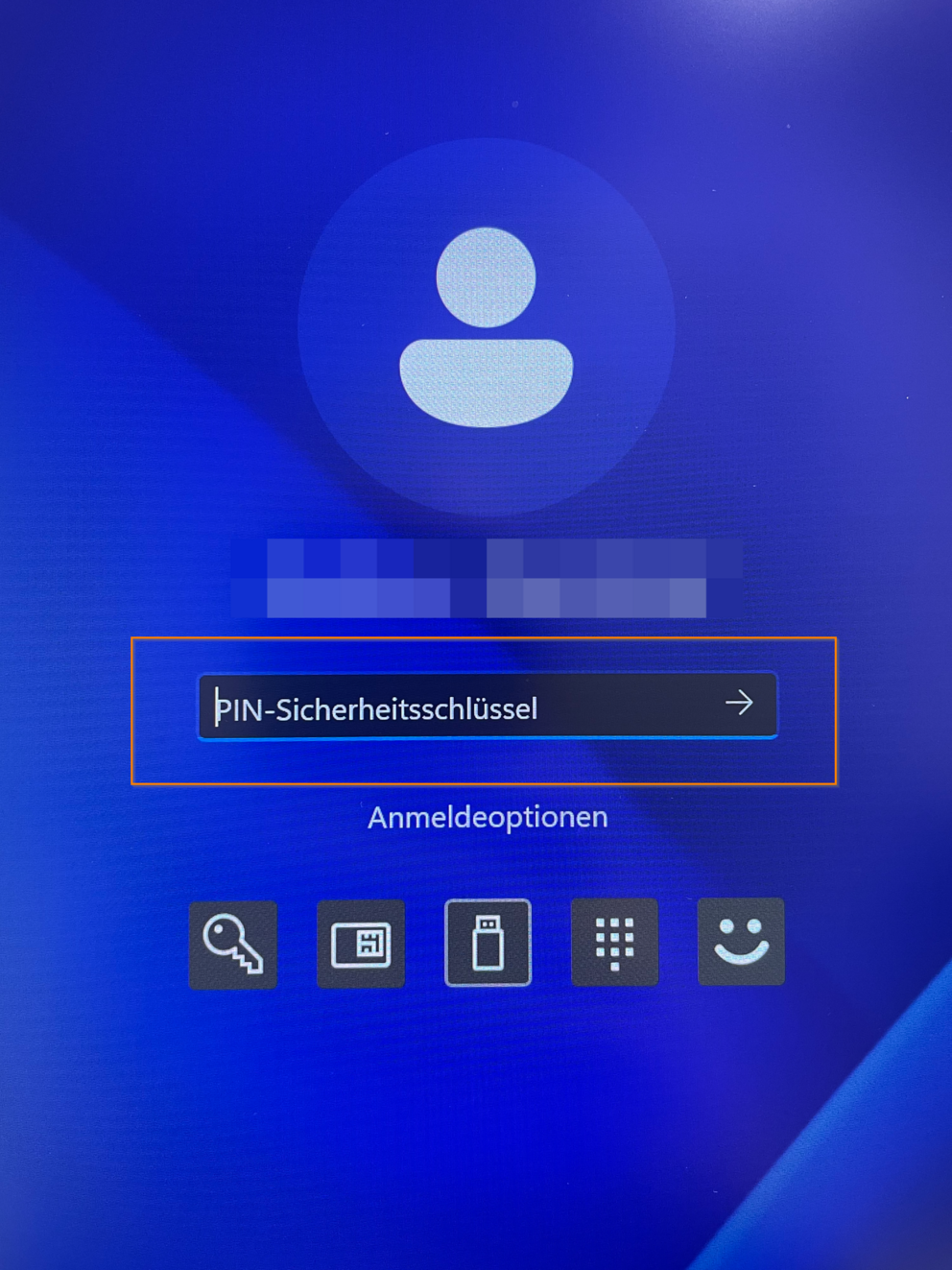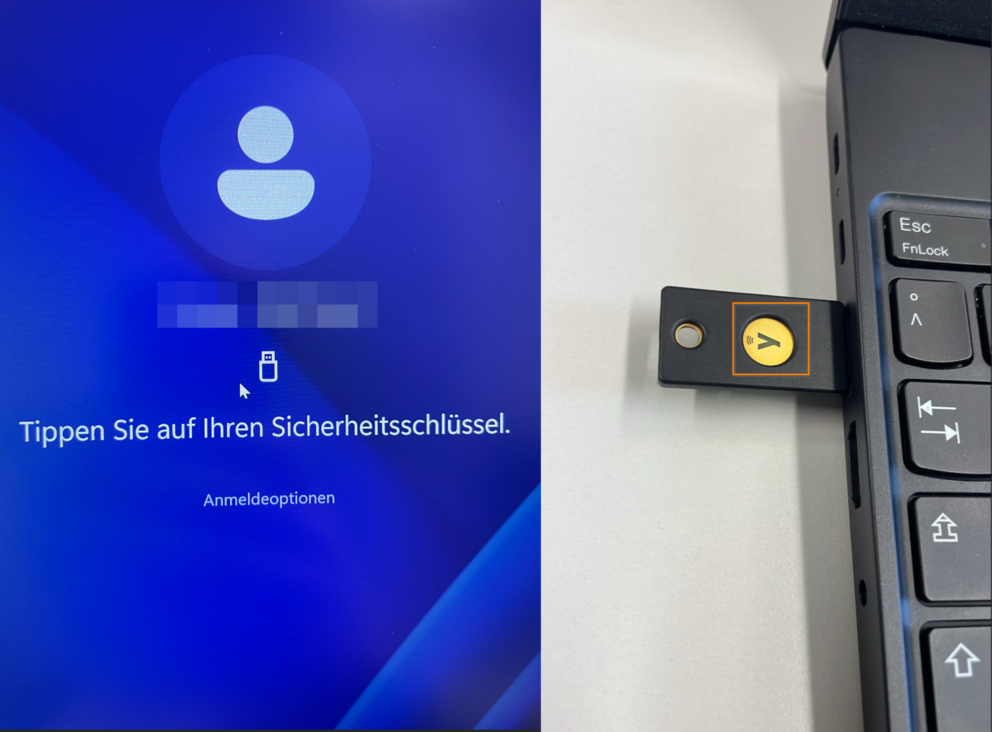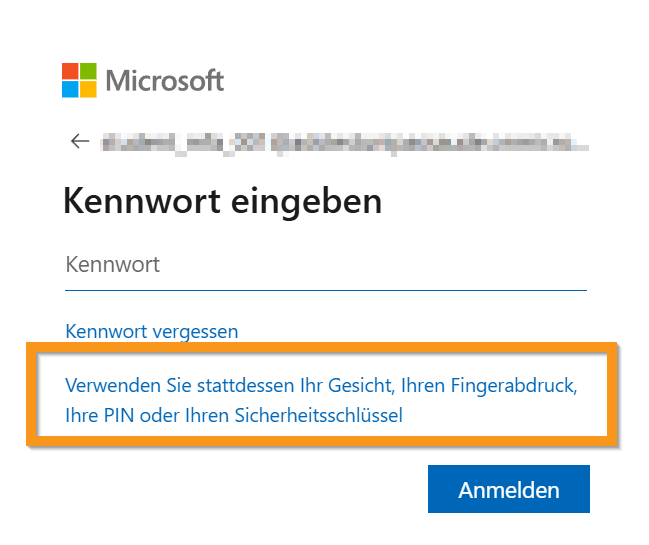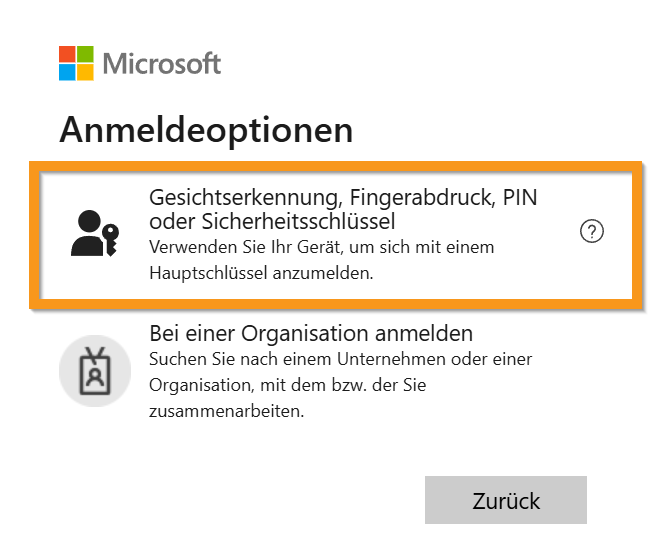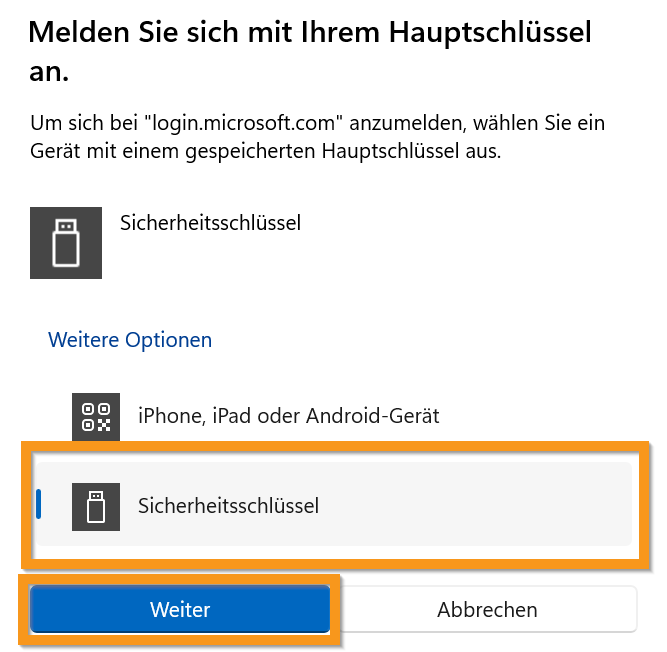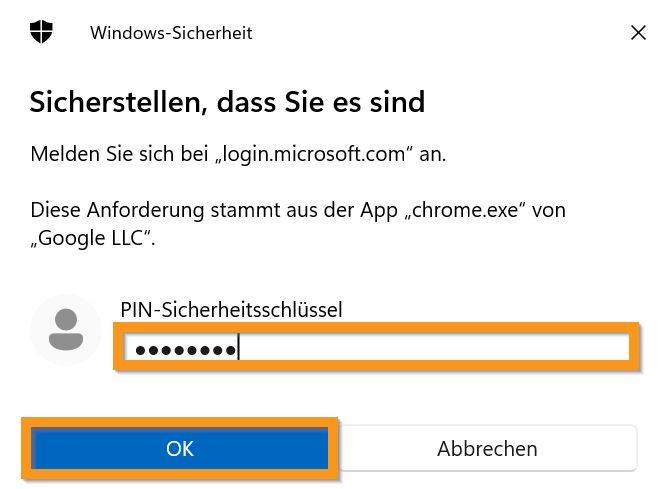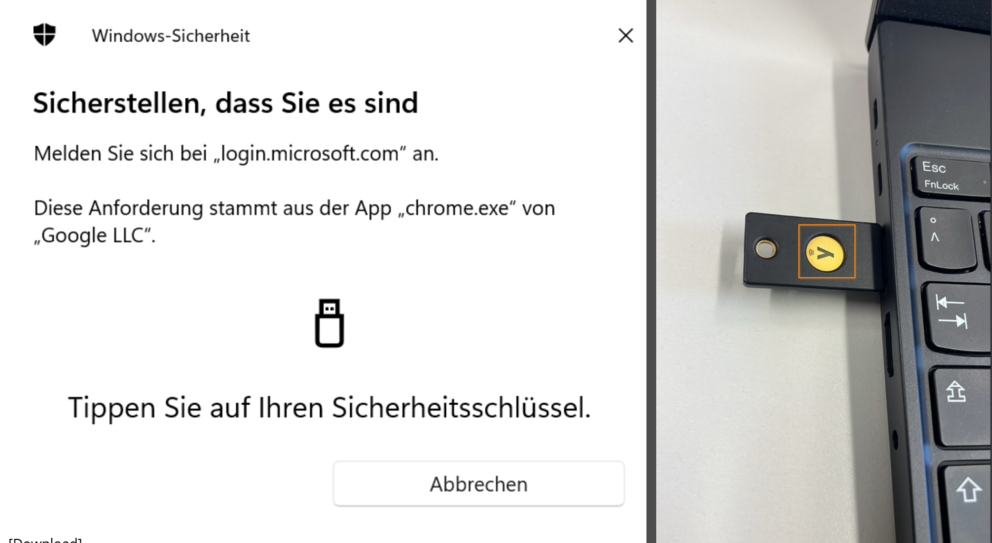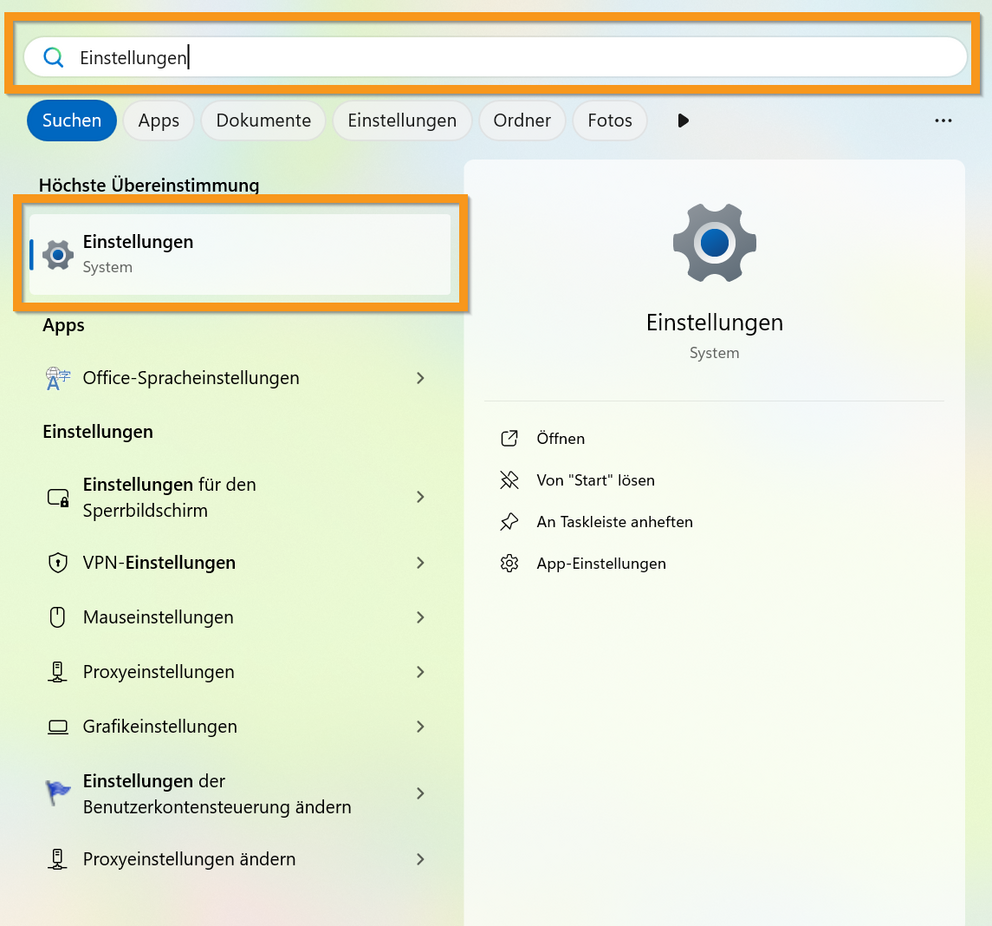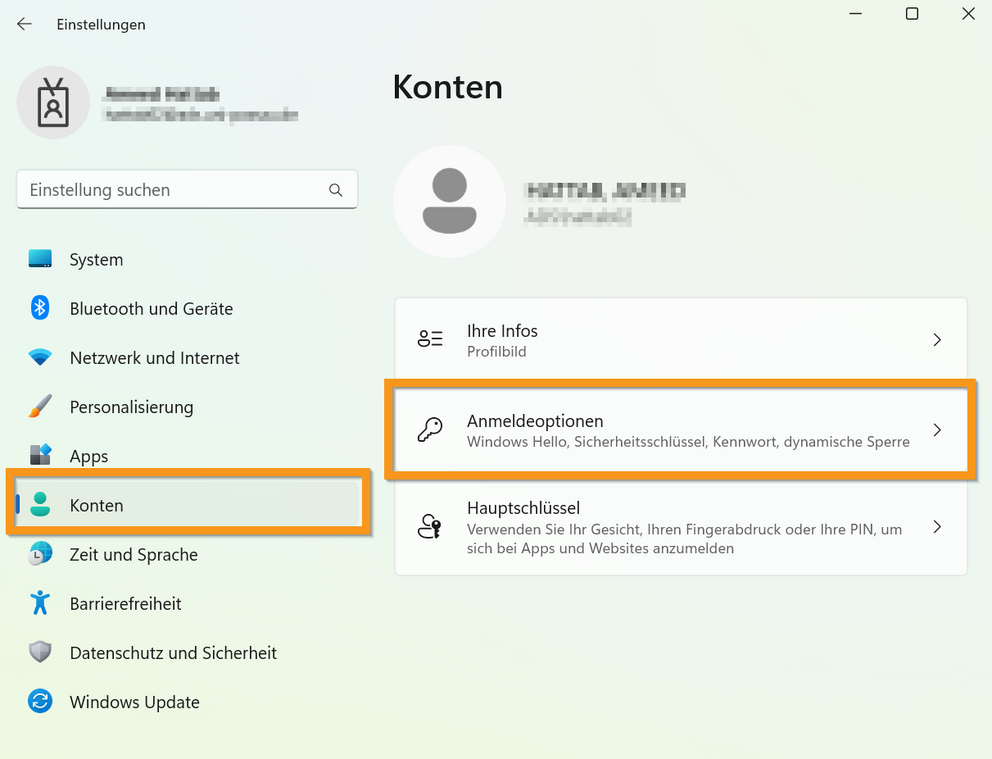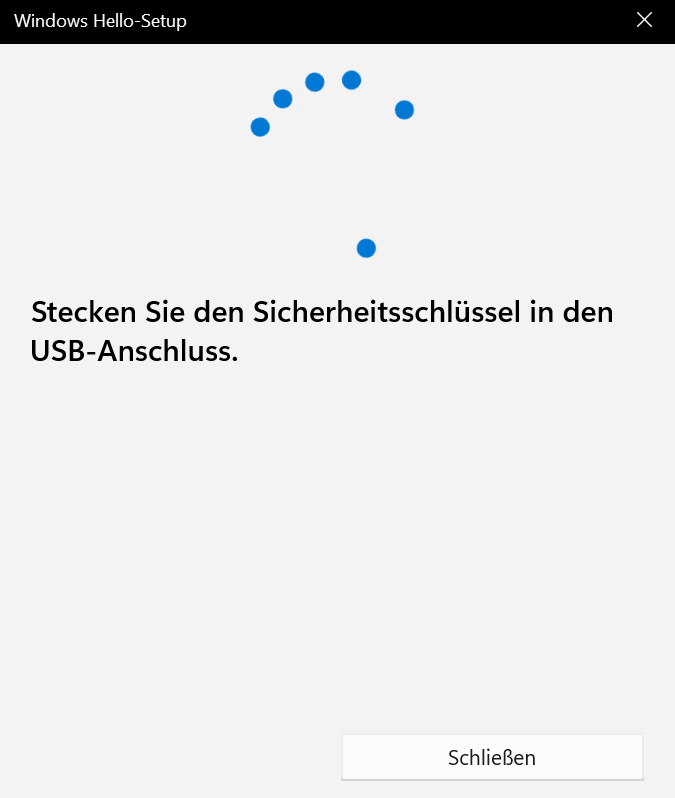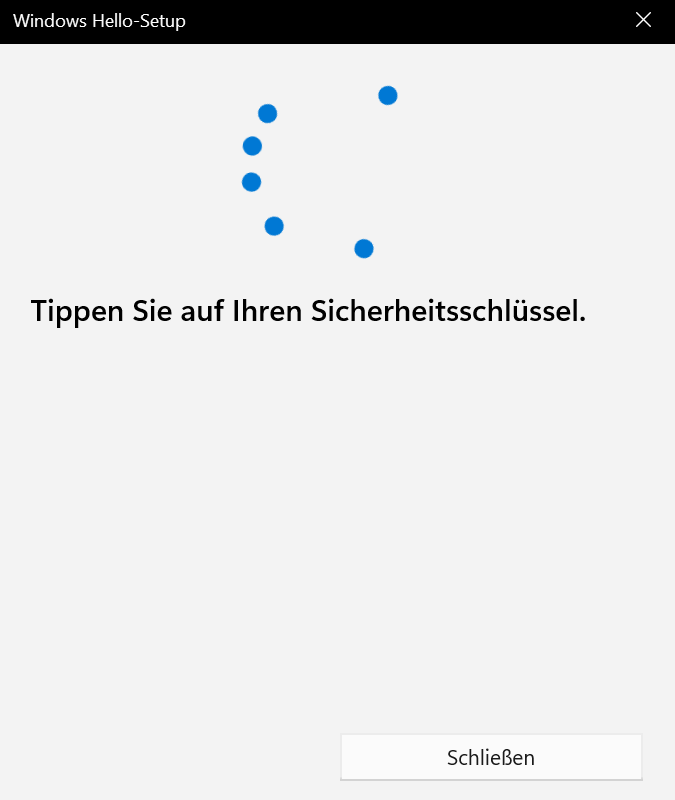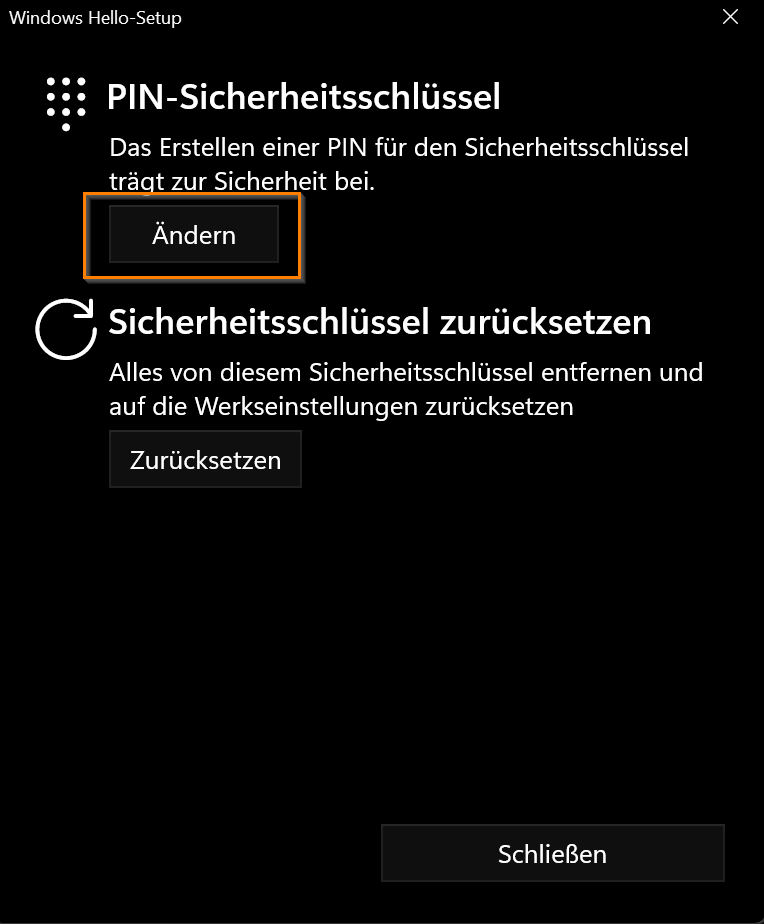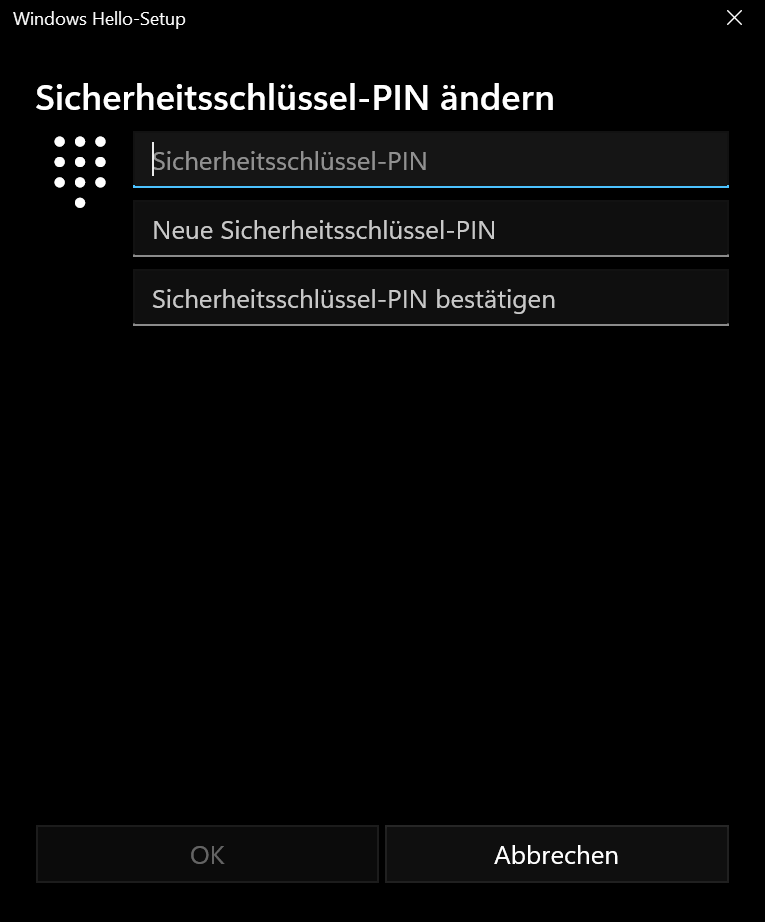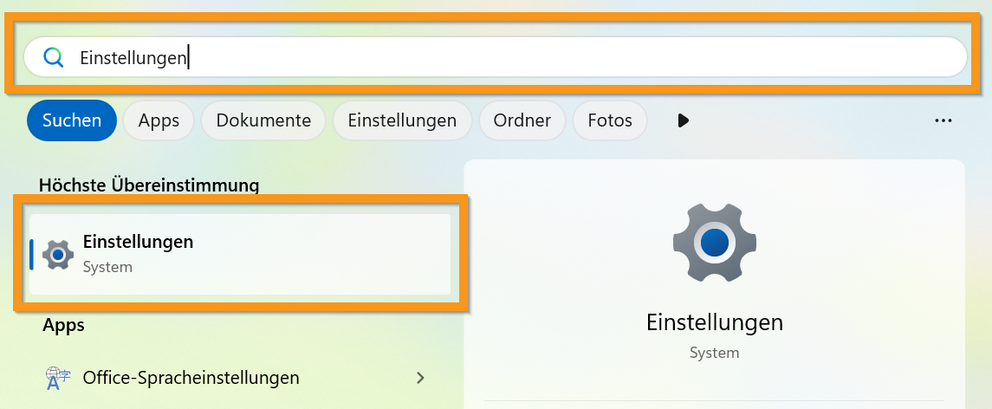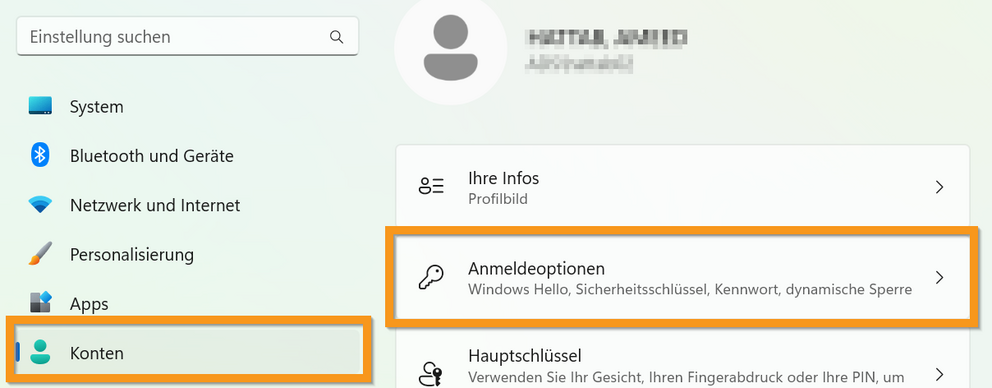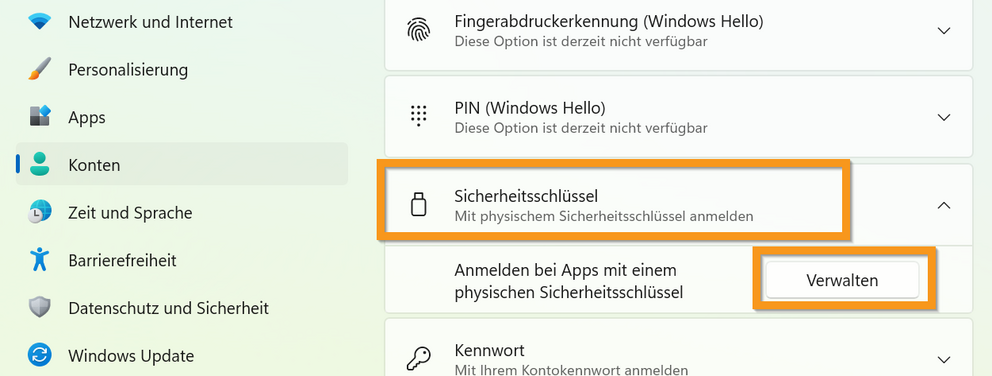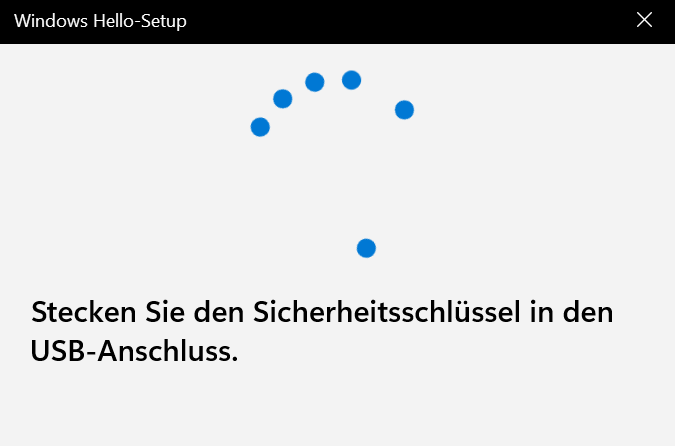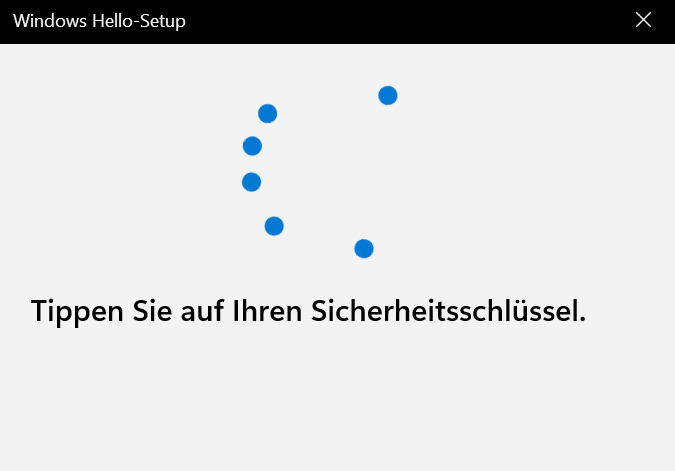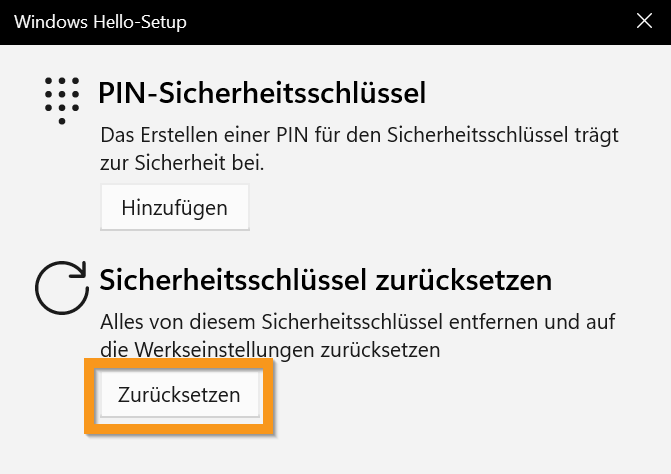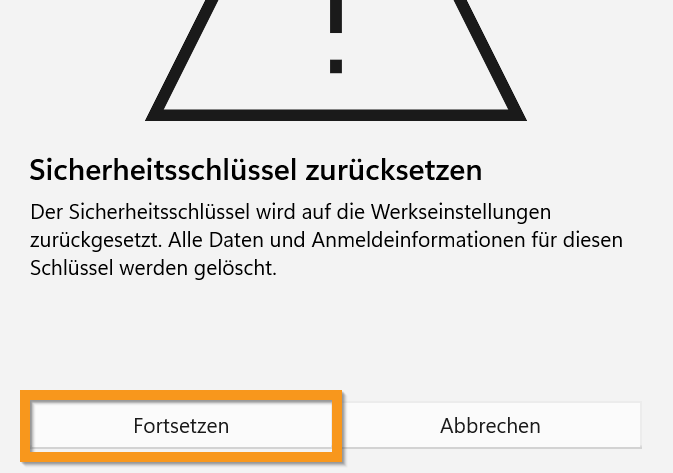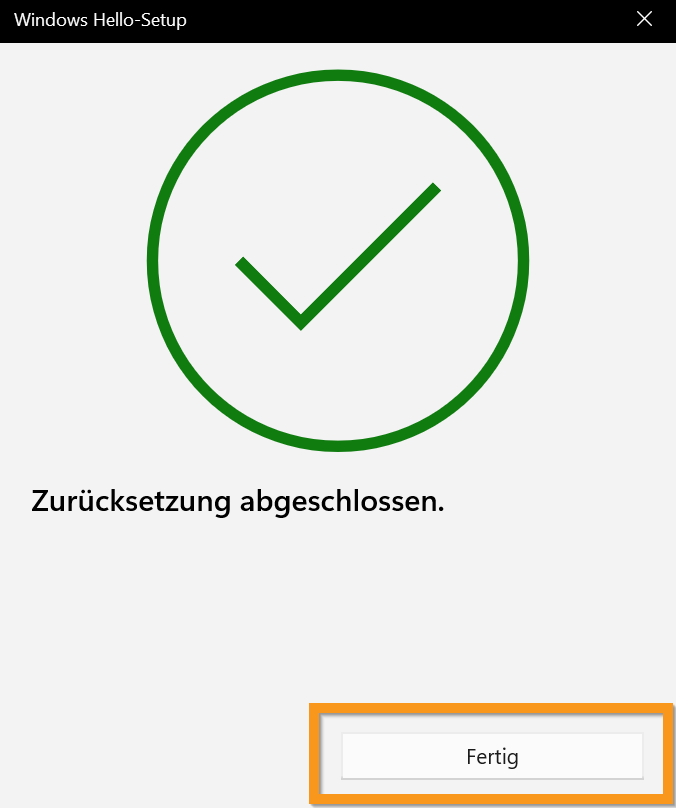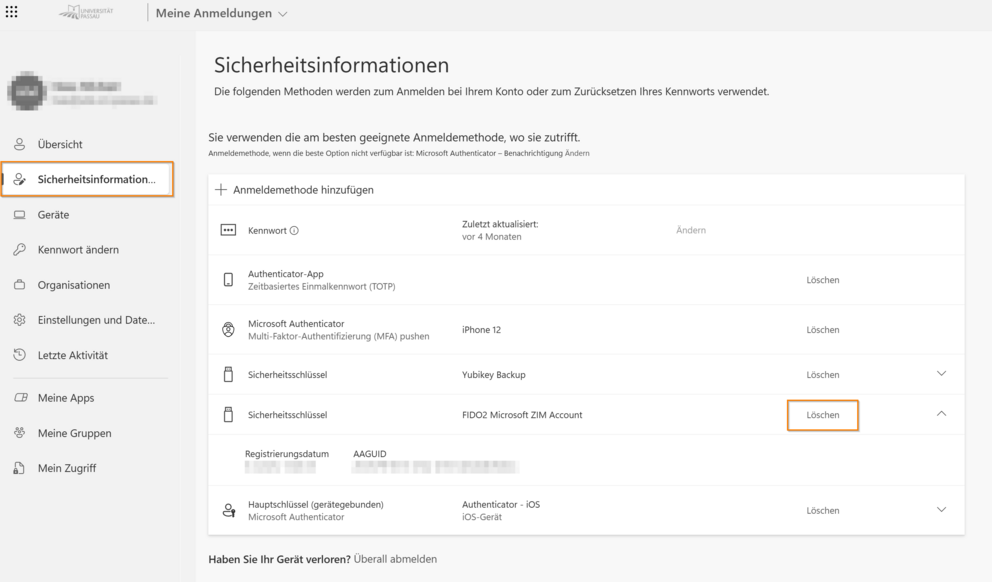Sicherheitsschlüssel (YubiKey)

Der Sicherheitsschlüssel ist eine hardwarebasierte Authentifizierungslösung, welche mehrere Authentifizierungsprotokolle (z. B. FIDO2) und eine sichere Anmeldung an Ihrem Universitätskonto unterstützt.
Der große Vorteil: Der Sicherheitsschlüssel ermöglicht eine passwortlose Anmeldung bei gleichzeitig höherer Sicherheit und Multifaktor-basierter Anmeldestärke.
Beschäftigte der Universität Passau erhalten einen Sicherheitsschlüssel bereitgestellt. Es handelt sich dabei um das Modell YubiKey 5 NFC des Herstellers Yubico.
Studierende haben die Möglichkeit, einen YubiKey oder einen anderen Microsoft-kompatiblen FIDO2-Sicherheitsschlüssel im freien Handel zu erwerben und für die Anmeldung zu nutzen. In Deutschland können YubiKeys beispielsweise direkt im offiziellen Yubico-Shop bestellt werden. Sie können auch andere Microsoft-kompatible FIDO2-Sicherheitsschlüssel nutzen. Eine Übersicht der unterstützten Anbieter finden Sie unter „Anbieter Microsoft-kompatibler FIDO2-Sicherheitsschlüssel“.
Einrichten
Im Verlauf der Einrichtung des Sicherheitsschlüssels müssen Sie die Registrierung mit einer bereits eingerichteten MFA-Methode bestätigen. Bitte stellen Sie daher sicher, dass Sie vor dem Einrichten des Sicherheitsschlüssels bereits eine andere MFA-Methode für Ihr Uni-Konto registriert haben. Wir empfehlen die Microsoft Authenticator-App.
Schritt 1 – Anmeldung am Sicherheitsportal
- Öffnen Sie das Microsoft Portal: https://aka.ms/mysecurityinfo
- Melden Sie sich mit Ihrem Microsoft Uni-Konto an.
Schritt 2 – Hinzufügen einer neuen Sicherheitsmethode
- Wählen Sie „Methode hinzufügen“.
- Klicken Sie im Auswahlmenü auf „Sicherheitsschlüssel“.
Schritt 3 – Auswahl des Schlüsseltyps
- Wählen Sie USB-Gerät.
Schritt 4 – Registrierung des Sicherheitsschlüssels mit PIN-Einrichtung
- Stecken Sie den Sicherheitsschlüssel in den USB-Anschluss.
- Sie werden aufgefordert, eine PIN zu erstellen.
- Anforderung: Mindestens 4 Ziffern, empfohlen sind 6–8 Zeichen (Zahlen und ggf. Buchstaben).
- Diese PIN wird bei jeder späteren Nutzung des Sicherheitsschlüssels abgefragt.
- Berühren Sie den Sicherheitsschlüssel an der Stelle mit dem goldenen Kreis, sobald die LED blinkt, um den Registrierungsvorgang zu bestätigen.
Schritt 5 – Benennung
- Vergeben Sie einen aussagekräftigen Namen für Ihren Sicherheitsschlüssel.
Schritt 6 – Abschluss
- Bestätigen Sie die Einrichtung.
- Der Sicherheitsschlüssel ist nun als Authentifizierungsmethode im Microsoft-Konto hinterlegt.
1. Sicherheitsinformationen aufrufen
- Melden Sie sich im Micrsoft Portal an: https://aka.ms/mysecurityinfo
- Wählen Sie in der linken Navigation "Sicherheitsinformationen".
- Klicken Sie auf "Anmeldemethode hinzufügen".
8. Sicherheitsschlüssel einstecken
Sie werden aufgefordert, den Sicherheitsschlüssel einzustecken.
Nutzen sie dazu je nach Variante Ihres Sicherheitsschlüssels den USB-A oder USB-CAnschluss ihres Arbeitsrechners. Sie können den Sicherheitsschlüssel auch an einer Dockingstation oder über einen Adapter anschliessen.
Haben sie den Sicherheitsschlüssel korrekt eingesteckt, wird dieser automatisch erkannt und die Aufforderung verschwindet. Sie können mit Schritt 9 fortfahren.
9. PIN festlegen
Legen Sie eine neue PIN für Ihren Sicherheitsschlüssel fest und bestätigen Sie diese.
Mindestens 4-stellige PIN (empfohlen 6–8 Zeichen aus Zahlen und ggf. Buchstaben), die bei jeder Nutzung des YubiKey abgefragt wird.
Anmelden
Um sich mit Ihrem Sicherheitsschlüssel an Ihrem Arbeitsplatzrechner oder an den Universitätsdiensten anmelden zu können, müssen Sie den Sicherheitsschlüssel erfolgreich mit Ihrem Microsoft-Konto verknüpft haben.
Um den Sicherheitsschlüssel verwenden zu können, stecken Sie ihn während der Anmeldung in das Gerät ein, von dem aus Sie sich anmelden. Je nach Modell Ihres Sicherheitsschlüssels verwenden Sie dafür den passenden USB-A- oder USB-C-Anschluss. Der Anschluss kann auch über eine Dockingstation oder einen Adapter erfolgen.
Bei der Anmeldung über ein Smartphone kann die Nutzung des Sicherheitsschlüssels neben dem USB-C Anschluss auch über NFC erfolgen. Stellen Sie bei der Verwendung von NFC bitte sicher, dass die NFC-Funktion auf Ihrem Smartphone aktiviert ist.
Schritt 1: Sicherheitsschlüssel einstecken und als Anmeldemethode wählen
Stecken Sie Ihren Sicherheitsschlüssel an Ihrem Arbeitsgerät ein.
Nutzen sie dazu je nach Variante Ihres Sicherheitsschlüssels den USB-A oder USB-C Anschluss ihres Arbeitsrechners. Sie können den Sicherheitsschlüssel auch an einer Dockingstation oder über einen Adapter anschliessen.
Sollte Ihnen nachdem Sie den Sicherheitsschlüssel eingesteckt haben, die Anmeldemethode "Sicherheitsschlüssel" nicht direkt angezeigt werden, wählen Sie im Windows-Anmeldebildschirm „Anmeldeoptionen“.
Schritt 1: Anmeldeseite öffnen.
- Rufen Sie den Uni-Dienst auf, an welchem Sie sich anmelden möchten oder besuchen Sie die Seite: login.microsoftonline.com
- Falls Ihr Konto bereits im Browser zwischengespeichert ist, springen Sie in der Anleitung zu Schritt 3.
Schritt 4: Sicherheitsschlüssel als Methode wählen
- Stellen sie sicher, dass Ihr Sicherheitsschlüssel an Ihrem Gerät, von dem aus Sie sich anmelden wollen, eingesteckt ist. Nutzen sie dazu je nach Variante Ihres Sicherheitsschlüssels den USB-A oder USB-C Anschluss ihres Arbeitsrechners. Sie können den Sicherheitsschlüssel auch an einer Dockingstation oder über einen Adapter anschliessen.
- Wählen Sie im nächsten Fenster „Sicherheitsschlüssel“.
- Klicken Sie auf „Weiter“.
Sicherheitsschlüssel PIN ändern
Bitte beachten Sie: Sie können Ihren PIN nur dann ändern, wenn sie die bestehende PIN des Sicherheitsschlüssels noch kennen. Wenn sie ihre PIN nicht mehr kennen, müssen den Sicherheitsschlüssel zurücksetzten und neu einrichten.
Schritt 7: Geben sie im oberen ersten Feld ihren aktuellen PIN ein.
Wählen Sie eine neue mindestens 4-stellige PIN (empfohlen 6–8 Zeichen aus Zahlen und ggf. Buchstaben), die bei jeder Nutzung des Sicherheitsschlüssels abgefragt wird.
Bestätigen Sie den neuen PIN durch eine zweimalige Eingabe.
Bestätigen sie mit "OK". Sie haben die PIN erfolgreich geändert.
Sicherheitsschlüssel zurücksetzen und als Anmeldemethode löschen
Sie sollten Ihren Sicherheitsschlüssel zurücksetzen, wenn:
- Sie Ihre PIN vergessen haben,
- Sie den Sicherheitsschlüssel neu einrichten möchten,
- Sie den Sicherheitsschlüssel zurückgeben,
- Sie haben versucht, eine falsche PIN mehrmals einzugeben, und der Sicherheitsschlüssel ist nun gesperrt,
- Sie alle gespeicherten Anmeldedaten löschen möchten.
Beim Zurücksetzen werden alle bestehenden Konfigurationen gelöscht, sodass Sie den Schlüssel anschließend erneut mit Ihrem Universitätskonto verknüpfen müssen.
Warnung: Nach dem Zurücksetzen sind alle gespeicherten Daten dauerhaft verloren und können nicht wiederhergestellt werden.
Schritt 8: Stecken Sie den Sicherheitsschlüssel erneut ein, wenn Sie dazu aufgefordert werden.

Schritt 11: Entfernen Sie nun den Sicherheitsschlüssel auch als Anmeldemethode aus Ihrem Microsoft-Konto.
Melden Sie sich unter https://aka.ms/mysecurityinfo an. Sie sollten sich in der linken Navigation unter "Sicherheitsinformationen" befinden.
Klicken Sie beim zu löschenden Sicherheitsschlüssel auf "löschen".
Nach dem Löschen ist die Verknüpfung des Sicherheitsschlüssels mit Ihrem Uni-Konto auch seitens Microsoft aufgehoben. Sie können den Sicherheitsschlüssel nun erneut mit Ihrem Micrososft-Konto verknüpfen und eine neue PIN vergeben.